5 лучших экспресс-панелей визуальных закладок для браузера Mozilla Firefox » Как установить Windows 10
Mozilla Firefox – гибкий браузер-конструктор, который можно дополнять различным функционалом с помощью встраиваемых расширений. В числе такого функционала — экспресс-панели визуальных закладок для быстрого и удобного доступа к избранным сайтам пользователей.
В Mozilla Firefox предустановлен достаточно мощный функционал для работы с обычными закладками, включающий возможности быстрого добавления избранных сайтов в коллекцию браузера, сортировки закладок по тематическим папкам, а также их экспорт, импорт и создание резервных копий. А вот предустановленные визуальные закладки, открывающиеся в новой вкладке браузера, оставляют желать лучшего — количество ячеек для избранных сайтов ограничено, а добавление новых миниатюр возможно только после удаления старых из свободных ячеек. При этом свободные ячейки заполняются только путём автоматической подстройки в них новых сайтов из истории браузера.
Присмотрим для Огненного Лиса в магазине расширений более эффектные и практичные экспресс-панели визуальных закладок. Рассмотрим лучшие из них.
5 лучших экспресс-панелей визуальных закладок для браузера Mozilla Firefox
Top-Page
Расширение Top-Page – кроссплатформенное решение, которое наверняка заинтересует тех, кто постоянно меняет браузеры или компьютерные устройства.
Веб-сервис Top-Page.Ru предлагает совершенно бесплатно услугу хранения пользовательских закладок в онлайн-организации экспресс-панели миниатюр сайтов.
Единожды настроив экспресс-панель и упорядочив на ней свои избранные сайты, к визуальным закладкам можно мгновенно получать доступ из окна любого браузера, на любом устройстве — будь это компьютер, ноутбук, планшет или смартфон. Для этого лишь нужно сначала зарегистрироваться в веб-сервисе Top-Page.Ru, а затем авторизоваться.
Экспресс-панель визуальных закладок Top-Page – не самый лучший шедевр дизайна, далеко не самый продвинутый функциональный продукт, тем не менее, присутствует возможность смены фонового рисунка и настройки числа миниатюр избранных сайтов по ширине.
Чтобы добавить сайт в визуальные закладки Top-Page, жмём пустую ячейку с плюсиком и вводим веб-адрес. Если лень вводить название, не нужно это делать. Название сформируется автоматически.
Atavi
Ещё один кроссплатформенный вариант для организации экспресс-панели визуальных закладок в браузере Mozilla Firefox – Закладки Atavi от бесплатного веб-сервиса Atavi.Com.
Визуальные закладки от Яндекса
В сегодняшней статье представлен обзор Визуальных Закладок от Яндекса.
Но эти закладки, в отличие от всех остальных экспресс-панелей, представленных в данном обзоре, устанавливаются не с магазина расширений Mozilla Firefox, а с веб-сайта Элементов Яндекса.
Fast Dial
Fast Dial – настраиваемое расширение для Mozilla Firefox.
В его настройках число отображаемых ячеек визуальных закладок на странице можно отрегулировать, задав любое числовое значение по ширине и длине. Настраивается и размер самих ячеек закладок.
В настройках Fast Dial
можно установить для экспресс-панели визуальных закладок свой фоновый рисунок. Можно также выбрать дизайн ячеек, шрифт надписей и прочие тонкости оформления.
Для добавления новой визуальной закладки жмём пустую ячейку и вводим веб-адрес избранного сайта. Каждой визуальной закладке можно выбрать свой логотип, а также назначить горячие клавиши для быстрого вызова.
Fast Dial – одна из самых красивых экспресс-панелей визуальных закладок в магазине расширений Mozilla Firefox.
Но, в то же время, она несколько уступает следующей участнице обзора – экспресс-панели визуальных закладок FVD Speed Dial.
FVD Speed Dial
FVD Speed Dial – это, пожалуй, самая красивая, самая эффектная, самая функциональная, самая настраиваемая экспресс-панель визуальных закладок для Mozilla Firefox.
Но, вместе с этим, и самая тяжеловесная.
Эффекты и функциональность расширения могут тормозить работу браузера на слабых компьютерных устройствах. Увы, всегда нужно чем-то жертвовать.
Увы, всегда нужно чем-то жертвовать.
FVD Speed Dial содержит массу настроек, благодаря которым оформление и организацию экспресс-панели можно тонко настроить под свой вкус – выбрать красивый фоновый рисунок, настроить шрифт надписей, задать прозрачность кнопок, указать размер ячеек и т.п.
FVD Speed Dial позволяет организовать визуальные закладки по тематическим группам, тем самым предотвращая захламлённость экспресс-панели закладками. При этом группа популярных закладок из числа регулярно посещаемых сайтов формируется автоматически. Переключаться между группами очень удобно, их ссылки аккуратно выстроены вверху экспресс-панели.
Для добавления новой визуальной закладки традиционно жмём на экспресс-панели пустую ячейку с плюсиком, вводим веб-адрес сайта, можем назначить для закладки группу, заголовок и картинку из числа предложенных.
Подводя итоги…
Несмотря на то, что FVD Speed Dial – далеко не пособник быстродействия Mozilla Firefox, преимущества этой экспресс-панели визуальных закладок очевидны — красота спасёт мир.
Пользователи маломощных нетбуков и стареньких сборок ПК могут, например, отказаться от громоздкого фонового рисунка, оставив предустановленный фон экспресс-панели белым, чтобы не утяжелять работу браузера.
Метки к статье: Mozilla Firefox Браузеры
Где найти визуальные закладки для Mozilla Firefox
На новой вкладке браузера Мозилла Фаерфокс отображается минимальное количество элементов: поисковая строка, блок с самыми посещаемыми интернет-страницами, а чуть ниже – избранные сайты (определяются автоматически). Выглядит это, мягко говоря, не слишком изящно. Визуальные закладки для Mozilla Firefox преобразят облик стартовой страницы.
Подробности
Существует немало расширений с подобными функциями, но самое популярное из них выпущено компанией Яндекс и используется в их собственном браузере. Но также оно доступно и в «Огненной лисице». В начале статьи мы разберем его установку и нюансы настройки, а в конце укажем альтернативные плагины, если этот не показался вам удобным.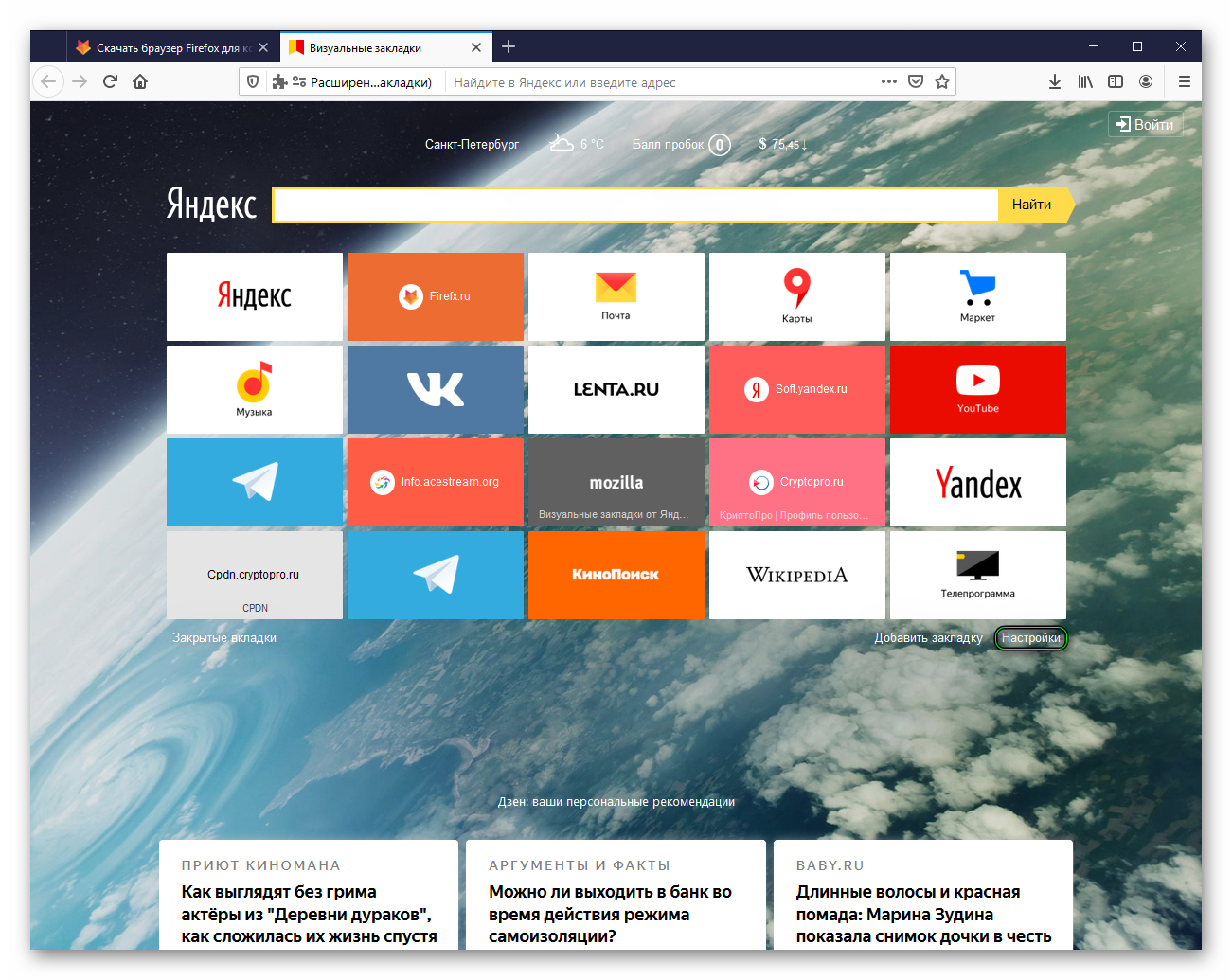
Процедура установки
Здесь все очень легко:
- Перейдите на страницу https://addons.mozilla.org/ru/firefox/addon/yandex-visual-bookmarks/.
- Щелкните мышкой на выделенную кнопку:
- Нажмите «Добавить» в форме, что появится под адресной строкой.
Настройка
Установка завершена, остается только настроить визуальные закладки в Мозиле. В первую очередь стоит убрать значок дополнения с панели инструментов браузера. Кликните по нему ПКМ и выберите соответствующую опцию:
Теперь уже перейдем к изменению внешнего вида. Для этого откройте новую вкладку в Firefox и щелкните ЛКМ на кнопку «Настройки».Появится боковое меню из множества опций.Рассмотрим каждую по отдельности:
- Количество – сколько закладок будет отображаться на странице. Чем их больше, тем меньше размер каждой.
- Вид – вариант отображения «плиток», они могут быть с логотипами сайтов и заголовков, логотипами и скриншотами (содержимым страницы) и просто со скриншотами.

- Фон – фоновое изображение страницы из библиотеки Яндекс или же своя картинка, имеется опция его смены каждый день.
- Панель закладок – отображение соответствующей панели под адресной строкой браузера.
- Поисковая строка – форма поиска по центру.
- Контекстные предложения – периодическое появление рекламы.Автоматически отправлять… – сбор статистических данных для улучшения работы плагина.
- Показывать информационную панель – строка с вашим местоположением, информацией о погоде, пробках и курсе валют.
- «Показывать в новой вкладке…» — лента Дзен снизу страницы.
Если вы хотите удалить какую-то ссылку с панели, то наведите на нее курсор мыши и кликните по значку «крестика». А «шестеренка» отвечает за ее изменение.
А если плагин вам надоел, то стоит его убрать:
- Нажмите Ctrl + Shift + A на клавиатуре.

- Щелкните по иконке с точками у соответствующего элемента.
- Выберите опцию «Удалить».
- Подтвердите действие.
Какие есть альтернативы
Визуальные закладки от Яндекс – самое популярное расширение с нужными функциями в Фаерфоксе. Но все же далеко не единственное, кроме того, оно нравится не всем пользователям, о чем говорят и отзывы. Так что имеет смысл рассмотреть существующие альтернативы.
Список наиболее удачных замен:
- Speed Dial (в прошлом Fast Dial) предлагает стильный внешний вид с возможностью 3D-отображения сайтов и огромное количество параметров, что доступны для изменения.
- Пульс – расширение, разработанное сервисом Mail.ru (создатель известного поисковика).
- Визуальные закладки онлайн – быстрый доступ к сайту onlinezakladki.ru, предлагающий нужные в данном случае функции.
Визуальные закладки для Mozilla Firefox: обзор лучших плагинов
Стандартных возможностей браузера хватает не каждому и на помощь пользователям приходят сторонние разработчики.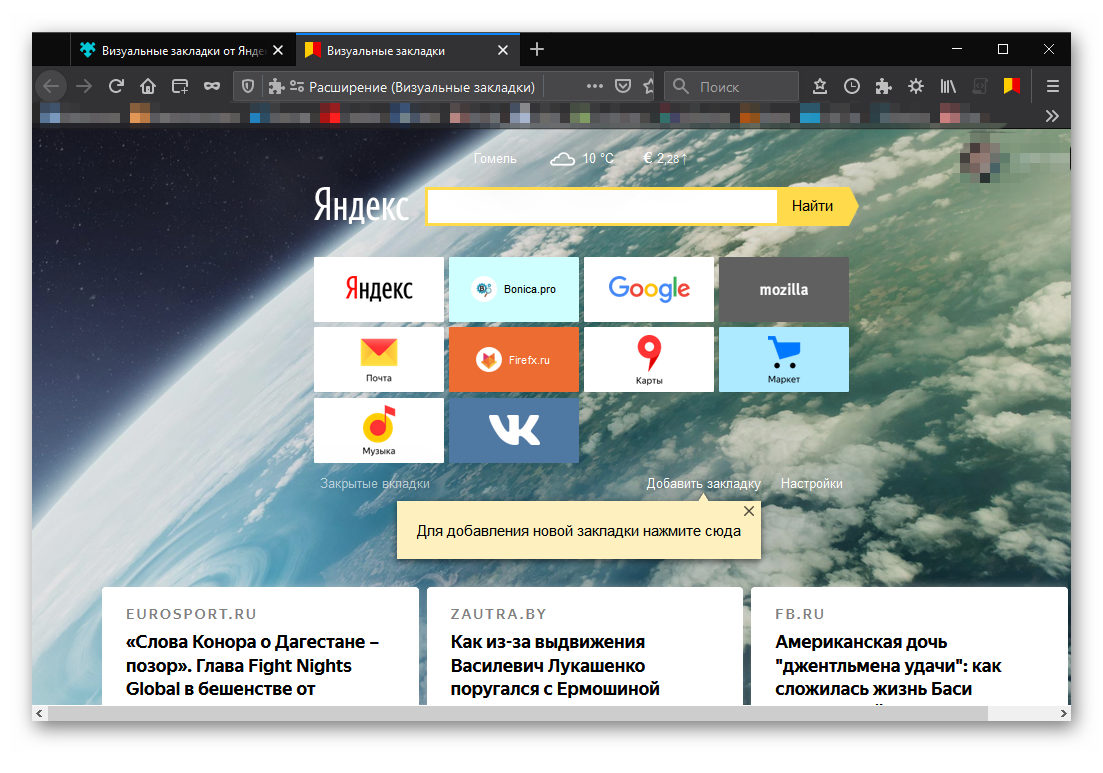 Рассмотрим популярные плагины визуальных закладок для Mozilla Firefox.
Рассмотрим популярные плагины визуальных закладок для Mozilla Firefox.
Элементы Яндекса
Визуальные закладки Яндекса просты в использовании и интегрируются с аккаунтом на сервисе. Главное преимущество — синхронизация с мобильными устройствами, на которых установлен Яндекс.Браузер.
Преимущества
• Автоматическое добавление самых посещаемых сайтов.
• Доступ к элементам меню напрямую с главной страницы: история, закладки и недавно посещенные веб-сервисы.
• Регулировка числа отображаемых вкладок в главном окне.
• Универсальные и ненавязчивые темы, с выбором собственного фона.
• Интегрированная поисковая строка.
• Синхронизация с сервером и на мобильных устройствах.
• Доступ к своему аккаунту на Яндекс-сервисах.
Недостатки
Из недостатков можно отметить только небольшое окошко внизу экрана, которой периодически будет предлагать установить Яндекс в качестве домашней страницы.
Motix
Сервис визуальных закладок Motix уникальный в своем роде, так как позволяет пользоваться своими возможностями и сохранять любимые сайты практически на любом устройстве. Основное требование — браузер с поддержкой технологии HTML5.
Полноценно использовать сервис можно через основной сайт или при помощи дополнения для Firefox.
Преимущества визуальных закладок Motix.ru
• Интеграция в контекстное меню браузера.
• Возможность добавлять личные категории и сайты.
• Отключайте визуальные эффекты, если пользуетесь слабым ПК.
• Встроенная мультипоисковая строка с выбором поискового движка.
• Автоматическая подстройка под ширину экрана.
• Работает на всех устройствах и в любых браузерах, включая Mozilla Firefox для смартфонов.
• Автоматическая подгрузка изображения интернет-сайта.
Недостатки
• Недоступность визуальных закладок в тех случаях, когда сервера не выдерживают нагрузку.
• Невозможно произвести тонкую настройку внешнего вида.
Несмотря на эти минусы, motix.ru – это самый известный мультиплатформенный сервис в своей категории.
Top-Page
Еще одно мультиплатформенное дополнение, которое пользуется популярностью у пользователей Mozilla Firefox. Сервис бесплатный и распространяется в виде дополнений для браузера (для ПК) и отдельного приложения для устройств под управлением Android OS и Windows Phone.
Внешний вид визуальных закладок для Mozilla Firefox выполнен в минималистическом стиле, а в настройках меняется фоновое изображение и количество колонок для предпросмотра веб-сервиса.
Преимущества
• Стабильность работы сервиса.
• Любимые сайты добавляются вручную и через контекстное меню.
• Минимальная нагрузка на компьютер.
• Работает на компьютерах и мобильных устройствах.
Недостатки
Основной недостаток – скудное количество регулируемых параметров, но если вам нужен постоянный доступ к любимым ресурсам, ваш выбор – Top Sites.
Onlinezakladki
Популярным дополнений в категории можно смело назвать Onlinezakladki. Несмотря на простое название, дополнение гибкое в настройке и индивидуализации – от стандартной смены фонового изображения, до загрузки собственных картинок для предпросмотра сайтов.
Преимущества дополнения Onlinezakladki
• Тонкая настройка внешнего вида (фоновое изображение, картинка предпросмотра, цвет и прозрачность поисковой панели, количество сайтов и рабочих столов, и т. д.).
д.).
• Синхронизация на разных компьютерах.
• Доступ сервису через веб-интерфейс.
• Мултипоисковая строка с наиболее распространенными поисковыми системами.
Недостатки
• Есть две версии проекта, которые в будущем станут единым целым, но пока — это только слова от разработчиков.
• Из-за большого количества визуальных эффектов вызывает сильную нагрузку на слабые компьютеры.
Визуальные закладки для Mozilla Firefox позволяют легко персонализировать любимый обозреватель и получить доступ к сайтам в один клик.
Визуальные закладки мозила
Интернет-пользователи для удобства работы с сайтами сохраняют ссылки на понравившиеся ресурсы. Для этого используются закладки. Штатные средства браузера мозила добавляют сохраненные страницы на специальную панель, расположенную под строкой поиска.
Также закладки сохраняются в специальную папку. Создать папку пользователь может при добавлении ссылки на портал в категорию избранных. Также при сохранении страницы впоследствии указывается нужная папка.
Если стандартная панель пользователя не устраивает по функциональным или эстетическим признакам, на помощь придут визуальные закладки мозила.
В отличие от браузеров других типов, в firefox нет стандартного интерфейса для работы с экспресс-панелью – так называют визуальные закладки. Чтобы воспользоваться такой удобной функцией, устанавливаются сторонние программ. С помощью дополнений формируется экспресс-панель, подходящая пользователям по качественным и эстетическим характеристикам.
Что такое визуальные закладки Мозила
При запуске интернет-обозревателя на экране появляется начальная страница. Внешний вид может отличаться в зависимости от пользовательских настроек. Но в большинстве случаев начальная страница состоит из отдельных плиток, ячеек. В каждой ячейке расположен скриншот часто посещаемого сайта со ссылкой для перехода. Если браузер еще не использовался, в плитках находятся стандартные ресурсы, которые при желании заменяются владельцем десктопа. Ячейки – это визуальные закладки. Но не во всех интернет-обозревателях подобные блоки выводятся на начальной странице.
В каждой ячейке расположен скриншот часто посещаемого сайта со ссылкой для перехода. Если браузер еще не использовался, в плитках находятся стандартные ресурсы, которые при желании заменяются владельцем десктопа. Ячейки – это визуальные закладки. Но не во всех интернет-обозревателях подобные блоки выводятся на начальной странице.
Отличительная черта Мозила – отсутствие в стандартной панели блоков тем для оформления внешнего вида и фона, количество плиток ограничено. Поэтому вопрос, как добавить визуальные закладки в firefox, актуальный. Встроенные закладки в виде списка не всегда удобны в использовании. Для поиска нужного ресурса затрачивается много времени. Список не демонстрирует наглядно, что за портал собирается посетить пользователя. При большом количестве избранных ресурсов тяжело найти нужный. Особенно, если ссылки разбиты на несколько папок.
Поскольку в браузере нет опции создания экспресс-панели, используются дополнения – плагины, с помощью которых удается настроить визуальные закладки в mozilla firefox. Главное – правильно установить плагин.
Главное – правильно установить плагин.
Установка плагина для экспресс-панели
Выделяют два способа сохранения на жесткий диск устройства и последующей установки подходящего пользователю плагина. В первом случае утилиту скачивают с веб-сайта, который посвящен программе и сохраняют на десктоп. Также установить расширение, которое настроит визуальные закладки mozilla, помогает каталог Add-ons. Каталог встроен непосредственно в обозреватель.
Для установки необходимого приложения выполняется алгоритм:
1. Запускаем браузер Мозила.
2. Переходим на панель быстрого доступа обозревателя. Для этого кликаем на пиктограмму с изображением трех горизонтальных полос – расположена справа от адресной строки.
3. На панели находим значок каталога и переходим в него.
4. Открывает подраздел «Get Add-ons». Означает – установить дополнения.
5. В строке поиска указываем интересующее расширение и выбираем нужный объект. Затем переходим к его установке.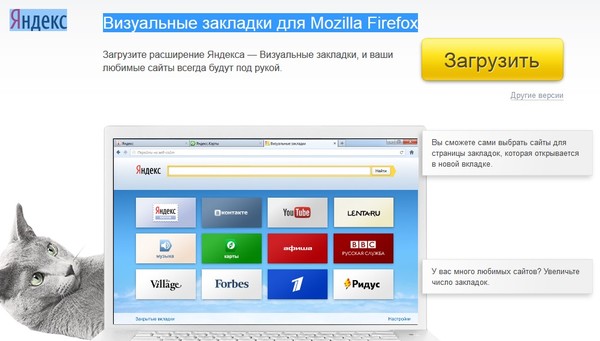
Программа устанавливается автоматически, без участия юзера. По окончании процесса перезагружаем компьютер, и в списке имеющихся расширений появится новая иконка программы, а на экране начальной страницы – визуальные закладки firefox.
Установка визуальных закладок для Mozilla Firefox
Среди популярных дополнений, которые используются для настройки визуальных закладок в мозиле, выделяется расширение Яндекса. Интерфейс не отличается большим набором характеристик. Но он практичный, в нем удобно хранить большой объем информации. Также не возникает сложностей с поиском ссылок. Среди возможностей плагина – выбор фонового изображения, установка определенного числа элементов, которые будут отображаться на странице одновременно. В настройках программы доступны дополнительные параметры, востребованные у пользователей.
Расширение доступно на официальной странице Яндекс элементов в разделе визуальных закладок.
Попав в раздел, просто запускаем установку нажатием соответствующей кнопки. Firefox иногда блокирует установку расширения: на экране появляется оповещение об этом. Чтобы продолжить установку, нажимаем «Разрешить». Теперь приступаем к работе. Добавить визуальные закладки в firefox несложно. Нажав на значок «+», указываем во всплывающем окне ссылку на выбранный Интернет-ресурс. При этом можно добавить название для вкладки.
Firefox иногда блокирует установку расширения: на экране появляется оповещение об этом. Чтобы продолжить установку, нажимаем «Разрешить». Теперь приступаем к работе. Добавить визуальные закладки в firefox несложно. Нажав на значок «+», указываем во всплывающем окне ссылку на выбранный Интернет-ресурс. При этом можно добавить название для вкладки.
Для вызова меню настроек используется соответствующая кнопка. Она расположена в нижней части страницы с визуальными закладками Mozilla. Здесь доступны конфигурации:
- Выбор фона.
- Установка количества отображаемых страниц сайтов.
- Настройка дополнительных кнопок, сервисов.
- Изменение параметров обозревателя.
Общее число ячеек, которое сохраняет плагин, составляет 48.
Для редактирования уже имеющихся в браузере закладок, достаточно навести курсор на нужную плитку. В верхней части появятся пиктограммы инструментов, среди которых выбираем изображение шестеренки. Удаление блока производится нажатием на иконку крестика.
Блоки не статичны. При необходимости перемещения кликаем по пиктограмме замочка – тем самым снимается блокировка, и плитку можно переместить на нужную позицию.
В ходе настроек стоит уделить внимание такой функции, как резервное копирование. Изменив параметры, сохраняем их. Копия скачивается в виде документа .txt, который открывается приложением Notepad.
Для удаления визуальных закладок, в браузере Firefox переходим в раздел настроек и далее в «Дополнения». И в окне с перечнем расширений выбираем ненужный плагин, удаляем его.
Кроме Яндекса плагины предлагают другие разработчики. Существует ряд дополнений, которые помогают настроить визуальные закладки в мозиле. Установка расширений идет по одному принципу, поэтому подробный процесс рассмотрим на одном примере.
- Super Start. Плагин с гибкими настройками. Приложение позволяет изменять параметры отображения ячеек экспресс-панели, устанавливать фон из имеющихся вариантов. Также доступна функции загрузки изображение с десктопа.

- SpeedDial. Среди присутствующих на рынке расширений SpeedDial – наиболее развитый, многофункциональный и полный плагин. С помощью SpeedDial настроить в Mozilla firefox визуальные закладки просто. Пользователь устанавливает количество блоков, расположение на панели. Доступна функция анимирования закладок, расположения дополнительных элементов.

- Fast Dial. Практичное дополнение, подходит для удобной организации работы в Сети. Плагин характеризуется удобным интерфейсом и большим функциональным набором. С его помощью легко создать папки, сгруппировать сайты по параметрам. Экспресс-панель Fast Dial устанавливается в качестве домашней страницы и доступна сразу после запуска браузера.

- Top-Page. Это не расширение в привычном понимании значения. Представляет собой онлайн-сервис по управлению визуальными закладками. Для использования пользователь регистрируется на ресурсе, а затем добавляет Top-Page как домашнюю страницу в мозиле.
Чтобы установить Super Start, переходим в пункт «Дополнения» настроек браузера. Во вкладке «Получить расширение» выбирается «Найти больше расширений», в поисковой строке вводится название программы.
После установки обозреватель потребуется перезапустить. А затем вновь перейти в раздел «Дополнения». Super Start устанавливается как стартовая страница, в процессе установки важно не забыть поставить галочку в пункте «отображать закладки».
Настройки программы интуитивно-понятны, помогают персонализировать страницу закладок и установить понравившийся фон. Новые ячейки добавляются при нажатии пиктограммы «+».
Не возникает сложностей с выводом на экспресс-панель почтовых ящиков, ярлыков на другие приложения, хранящиеся в браузере. В результате их не надо искать, затрачивая время. Они наглядно видны на экспресс-панели. Плагин доступен для скачивания на официальном сайте разработчика. В ходе установки не требуется перезапуск компьютера, приложение сразу готово к работе.
Одна из полезных опций расширения – сбор статистики о сайтах, просмотренных пользователем. У приложения имеется собственная база данных, где хранятся адреса сайтов, которые посетил владелец ПК. На основе имеющихся сведений плагин составляет наглядные диаграммы.
В результате ссылки сохраняются в облачное хранилище. Кроме того, они синхронизируются с устройствами пользователя, что делает работу с закладками удобной.
К преимуществам сервиса относятся:
- функция редактирования плиток – от описания до визуализации;
- функция установки фона и настройки отображения эскизов;
- импорт в облачный сервис сохраненных веб-страниц из интернет-обозревателя напрямую;
- функция синхронизации.
- Стоит остановиться на бесплатном менеджере Atavi. Его установка снимает вопросы, как сделать визуальные закладки в мозиле. Сервис доступен после регистрации. С его помощью синхронизируются вкладки между браузерами и устройствами пользователя. Менеджер устанавливается в качестве стартовой страницы, позволяет создавать папки, группировать закладки, импортировать сохраненные ссылки из браузера.

Приложений, онлайн сервисов, работа которых направлена на создание визуальных закладок в мозиле, разработано большое количество. Пользователь сам выбирает те из них, которые удовлетворяют его запросам относительно функционала, внешнего вида и качественных характеристик.
Визуальные закладки для Mozilla Firefox
Содержание статьи
Визуальные закладки для Mozilla Firefox
С выходом новых версий браузера Mozilla Firefox появились визуальные закладки, которые позволяют отображать топ посещаемых пользователем веб-страниц для того, чтобы в любой момент обращаться к популярным сайтам снова. Однако, данное решение нельзя считать функциональным, т.к. оно ограничивает добавление собственных веб-страниц.
В данной статье пойдет речь о популярных дополнениях, которые предоставляют пользователю возможность работы с визуальными закладками.
Speed Dial
Начнем с наиболее функционального решения для работы с визуальными закладками, которое отличается поистине впечатляющим набором функций и настроек, позволяющих детально настроить любой элемент данного дополнения под свои требования.
Одной из примечательных особенностей Speed Dial следует отметить функцию синхронизации данных, которая позволит не только использовать визуальные закладки на разных компьютерах, но и быть уверенным, что внесенные пользователем данные и настройки никогда не будут утеряны.
Яндекс Визуальные закладки
Компания Яндекс славится огромным количеством полезного программного обеспечения для различных платформ: как мобильных, так и настольных.
Со стороны компании было реализовано удобное дополнение для браузера Mozilla Firefox, которое представляет свое видение визуальных закладок. Что сказать: несмотря на всю простоту дополнения, оно получилось достаточно функциональным, позволяя не только настраивать визуальные закладки, но и внешний вид самого окна.
Fast Dial
Если вы ищите наиболее простые визуальные закладки для Мазилы, которое не будет давать серьезной нагрузки на веб-обозреватель, то определенно стоит обратить внимание на дополнение Fast Dial.
Здесь имеется минимум настроек. А вся функциональность сосредоточена только на одном: добавлении визуальных закладок. Со своей основной задачей Fast Dial справляется на ура, в связи с чем данное решение можно рекомендовать пользователям, кому требуется минимум настроек, а также кому не хочется лишний раз утяжелять браузер дополнениями.
Попробовав любое из предложенных решений для работы с визуальными закладками, вы вряд ли уже сможете вернуться к использованию привычных закладок браузера Mozilla Firefox. Визуальные закладки для Firefox – это наиболее простой и доступный каждому пользователю способ не только организовать список важных веб-страниц, но и моментально находить нужную страницу для продуктивной работы.
Отблагодарите автора, поделитесь статьей в социальных сетях.
Визуальные закладки для Mozilla Firefox: как выбрать расширение?
В этом обзоре мы обсудим разные визуальные закладки для Mozilla Firefox. Расскажем, что это такое и зачем они нужны. Приведем примеры качественных дополнений для браузера и пошаговую инструкцию по их установке. Эта информация пригодится пользователям, которые хотят улучшить функционал работы программы и получить быстрый доступ к избранным веб-страницам.
Приведем примеры качественных дополнений для браузера и пошаговую инструкцию по их установке. Эта информация пригодится пользователям, которые хотят улучшить функционал работы программы и получить быстрый доступ к избранным веб-страницам.
Что это
Дополнение позволяет вывести на главный экран кликабельные плитки – ссылки на избранные веб-ресурсы. Инструмент значительно экономит время пользователей, ведь теперь любимые сайты всегда будут под рукой.
Вы можете настроить визуальные закладки для Mozilla Firefox для своих целей:
- Выбрать количество иконок;
- Определить оформление;
- Добавить элементы персонализации;
- Настроить ленту новостей;
- Отобразить демонстрацию дополнительной информации.
О том, как в Mozilla Firefox включить визуальные закладки, мы поговорим чуть ниже, а пока отметим программы, которые стоит поставить на ПК.
Выбор программ
Отличие браузера – отсутствие встроенного инструмента для отображения избранных страниц. Поэтому пользователям приходится загружать сторонние дополнения от других разработчиков. Выбор программ в магазине широк – именно этот браузер первым ввел загрузку дополнительных плагинов для улучшения функциональности.
Поэтому пользователям приходится загружать сторонние дополнения от других разработчиков. Выбор программ в магазине широк – именно этот браузер первым ввел загрузку дополнительных плагинов для улучшения функциональности.
Хотите сделать визуальные закладки стартовой страницей в Мазиле? Сначала выберите подходящее дополнение – мы выбрали несколько проверенных надежных вариантов:
- Яндекс. Популярное приложение позволяет персонализировать браузер, выбрать фоновый рисунок и оформление иконок. Включена новостная лента, погода и курсы валют. Читайте подробнее про визуальные закладки Яндекса для Mozilla Firefox;
- Пульс. Доступны умные виджеты с новостями, гороскопами, рецептами. Программа от компании Мэйл включает 468 вкладок для размещения на 20 рабочих столах;
- Атави. Особенности инструмента – полная синхронизация, добавление одним кликом;
- Onlinezakladki. Функции – встроенные вкладки и рабочие столы, плагины для удобства работы.

Разумеется, это далеко не полный каталог возможностей – мы представили лишь самые популярные расширения, пользующиеся востребованностью, благодаря большому количеству встроенных возможностей.
Расскажем о том, как установить визуальные закладки в Mozilla Firefox или в Mozilla Firefox Quantum.
Загрузка
Скачать визуальные закладки для Mozilla Firefox сможет каждый пользователь – вам необходимо лишь выбрать предпочитаемый инструмент, а мы уже составили подробную инструкцию по инсталляции.
Чтобы сделать работу за компьютером более удобной, читайте, как в Firefox добавить визуальные закладки:
- Откройте браузер;
- Перейдите к панели управления – нажмите на три горизонтальные полоски в верхнем правом углу;
- Выберите пункт «Дополнения» и нажмите на него;
- Кликните на блок «Расширения», расположенный на левой панели;
- Перейдите к поисковой строке и введите название выбранного приложения;
- Дождитесь получения результатов поисковой выдачи и кликните на понравившийся вариант;
- Нажмите на кнопку «Установить».

Вы сможете убедиться, что у вас получилось установить визуальные закладки для Мозила Фаерфокс, после того, как плагин запустится в автоматическом режиме.
О том, как импортировать в Firefox пароли и закладки вам расскажет другая наша статья!
Как пользоваться
Немного расскажем о том, как пользоваться вкладками в браузере:
- Чтобы удалить окно, наведите на него мышкой и нажмите на крестик;
- Чтобы добавить новое — нажмите на большой плюс в правом нижнем углу и выберите подходящий сайт из списка или просто введите его адрес;
- Чтобы поменять местами — перетяните нужный объект с одного места на другое.
Мы рассказали все, что необходимо знать о том, как скачать визуальные закладки для Мазилы с официального сайта – теперь вы сможете загрузить качественный инструмент и сделать использование компьютера приятным процессом, оптимизировать рабочую и развлекательную деятельность.
Ещё по теме
Визуальные закладки для Mozilla Firefox : 2 комментария
Расскажите, как поставить визуальные закладки в Mozilla Firefox на Windows 10?
Очень просто. Откройте браузер и перейдите к панели управления. Выберите пункт «Дополнения», а затем – блок «Расширения». В поисковой строке наберите название дополнения и кликните на «Загрузить».
Настроить визуальные закладки в Mozilla Firefox
Браузер Mozilla Firefox всегда славился возможностью тонкой настройки своего интерфейса. Изменить можно практически все, включая визуальные закладки. Существует несколько способов, как изменить визуальные закладки для Mozilla Firefox: использовать то, что есть в браузере, или установить стороннее расширение.
Как уже отмечено выше, репозиторий «Мозила» содержит расширения, способные в Фаерфокс настроить визуальные закладки. Скачайте и установите их, чтобы расширить возможности кастомизации интерфейса.
Если вы не хотите ничего устанавливать, воспользуйтесь средствами, предоставляемыми браузером
Настройка стандартной панели
На странице новой вкладки располагается раздел «ТОП сайтов». Он формируется на основе вашей истории посещений. Наведите курсор на карточку и нажмите на появившееся троеточие, в выпавшем меню появится кнопка «Изменить». В ней вы можете изменить заголовок или URL страницы. Другие части меню позволяют прикрепить, удалить, скрыть ссылку и провести ряд других действий.
Если установить состояния «Прикрепить», страница никуда не денется с табло, даже при очистке истории. Там же можно открыть тайл в новой вкладке или в приватном окне. Ниже располагается две кнопки, отвечающие за удаление элемента только со страницы или вообще из журнала посещений.
В правом верхнем углу страницы новой вкладки находится «шестеренка». По нажатию на нее откроется меню. В ней вы настраиваете, что будет отображаться на этой странице. Можно включить отображение строки поиска, топа ресурсов, избранного и новостной ленты.
Можно включить отображение строки поиска, топа ресурсов, избранного и новостной ленты.
Настройка сторонних аддонов
Чтобы установить дополнение (аддон), отвечающее за внешний вид, зайдите в каталог через меню или посетите https://addons.mozilla.org/. Введите в поиске: «визуальные закладки» и выберите то, что вам по душе. Наиболее настраиваемый аддон – Speed Dial FVD. Он позволяет создавать группы, устанавливать фоновое изображение и стиль карточек:
- Скачайте и установить «Спид Диал».
- На странице создания вкладки добавьте группы.
- Добавьте в них ссылки на ресурсы.
- В настройках расширения и в параметре «Внешний вид» измените оформление тайлов.
- В настройках фона выберите изображение или цвет заполнения.
- Далее, укажите цвета и эффекты шрифтов.
Аналогичным образом могут настраиваться и другие плагины
К примеру, «Яндекс.Бар» даст вам возможность настроить фон, количество элементов, параметры сетки, что будет отображаться на тайле: логотип и название, заголовок и скриншот или только снимок ресурса. Яндекс имеет строку информации и ленту персональных новостей.
Каждое из подобных дополнений обладает различным функционалом и внешним видом, поэтому не бойтесь самостоятельно изучать возможности того или иного аддона.
После всех манипуляций с изменением визуальных закладок для Mozilla Firefox вы получите свой любимый браузер в свежем, обновленном виде и с дополнительным функционалом. Вы сами увидите, как возрастет скорость работы и комфорт интернет-серфинга.
Визуальные закладки Mozilla: инструкции по добавлению
Визуальные закладки Mozilla firefox создаются при помощи специальных расширений. В магазине обозревателя имеется множество разнообразных плагинов, но не все справляются с работой. Чтобы не тратить время на изучение некачественного софта, следует ознакомиться с наиболее популярными дополнениями.
В магазине обозревателя имеется множество разнообразных плагинов, но не все справляются с работой. Чтобы не тратить время на изучение некачественного софта, следует ознакомиться с наиболее популярными дополнениями.
Что такое визуальные закладки Mozilla
Благодаря данным расширениям, серферы могут сделать работу в сети более удобной, ведь все необходимые инструменты, всегда будут под рукой. При помощи мини-программ разрешается:
- настроить новостную ленту;
- добавлять и убирать элементы персонализации;
- устанавливать количество иконок;
- оформлять страницу;
- выбирать, будет ли отображаться дополнительная информация.
После установки, юзеру необходимо провести некоторые изменения в настройках, что позволит подстроить софт под себя.
Существующие дополнения
Чтобы понравившиеся сайты всегда находились под рукой, необходимо правильно подобрать плагин. На сегодняшний день существует достаточно большое количество самых разнообразных дополнений, среди которых следует отметить:
- Яндекс – разработка известной во всем мире компании.
 Позволяет собрать наиболее понравившиеся сайты на одной странице и открывать их в кротчайшие сроки;
Позволяет собрать наиболее понравившиеся сайты на одной странице и открывать их в кротчайшие сроки;
- Пульс – разрешается настраивать виджеты с погодой и курсом валют. Допускается установка собственного фона. Создает необычные и яркие закладки с платформами;
- Atavi.com – плагин, при помощи которого можно синхронизировать сайты между браузерами. Отлично справляется с работой, сохраняя любимые платформы;
- Speed Dial – серферы могут настроить внешний вид под собственные предпочтения. Наделен оригинальным 3D видом. Позволяет в считанные секунды получить доступ к любимым интернет-ресурсам.
Каждую из данных мини-программ можно установить, посетив официальный магазин браузера. Для синхронизации обозревателей юзеру предстоит зайти в аккаунт плагина.
- Чтобы приступить к установке, запустите обозреватель, справа кликните по трем полоскам.
- Выберите «Дополнения».
- На запустившейся странице, слева кликните по «Расширения».

- В центральной части, в поисковую строку введите название понравившегося плагина, откройте его.
- Для добавления нажмите на соответствующую кнопку.
- Обязательно подтвердите действия, чтобы система приступила к загрузке.
Как работать с мини-программой
После установки приложения, его значок появится на панели справа.
- Кликните по нему, чтобы перейти на страницу софта.
- Обратите внимание на центральную часть, где показаны все интернет-ресурсы, которые серфер посещал наиболее часто.
На панели справа располагаются кнопки, при помощи которых разрешается:
- изменить стандартные параметры табов;
- посмотреть самые популярные сайты;
- увидеть последние закрытые платформы;
- открыть полные настройки мини-программы.
- Чтобы добавить нужный сайт на главную страницу, необходимо кликнуть по пустому квадратику.

- Запустится диалоговое окно, заполните пустые поля, указав необходимую информацию.
- Также пользователю разрешается группировать сайты. Для этого при создании нового таба, выберите пункт «Группа».
- Здесь разрешается создать новую или добавить платформу в уже имеющуюся категорию.
Визуальные закладки Mozilla довольно-таки удобный инструмент, благодаря которому потерять понравившиеся интернет-платформы не получится. Серферы самостоятельно выбирают понравившееся расширение и настраивают его под собственные предпочтения.
Уважаемые пользователи, делитесь своим мнением по поводу использования визуальных закладов в браузере Firefox.Задавайте вопросы, предлагайте свои идеи для написания публикаций.
Визуальные закладки Firefox
Начиная с Firefox 13 в браузере компании Mozilla появился свой аналог визуальных закладок из Opera. В частности, на странице новой вкладки появились визуальные превью девяти наиболее посещаемых пользователем веб-сайтов.
К сожалению, в отличии от Opera, экспресс-панель в Firefox практически полностью ограничена в плане настройки:пользователь не может настроить ни число ячеек с закладками, ни фон страницы и даже не может самостоятельно установить нужную закладку в отдельную ячейку, т.к. браузер пока умеет это делать только в автоматическом режиме.
В обозримом будущем Mozilla уже готовится исправить эти существенные недостатки, а пока пользователь может воспользоваться другими визуальными закладками, путём установки в веб-обозреватель бесплатных и компактных расширений.
На сегодняшний день существует уже целый ряд модулей, которые могут добавить в веб-обозреватель Mozilla полноценную экспресс-панель с множеством вариантов настройки.
К таким расширениям относятся, например, Fast Dial, FVD Speed Dial, New Tab King и Super Start.
Визуальные закладки Firefox – дополнение New Tab Tools
В свою очередь одним из самых качественных с точки зрения производительности и минимального влияния на потребление браузером системных ресурсов является расширение New Tab Tools, которое значительно расширяет функциональность и возможности по настройке страницы новой вкладки.
Устанавливается New Tab Tools точно также, как и любое другое расширение. Для этого вам следует перейти на эту страницу модуля в официальном каталоге Mozilla. Далее нажмите на зелёную кнопку «Добавить в Firefox».
В появившемся диалоговом окне нажмите кнопку установить сразу после того, как свою работу закончит трёхсекундный таймер:
Далее появится сообщение, что модуль успешно установлен. Само расширение весит лишь несколько килобайт, поэтому установка происходит почти мгновенно.
Настройки New Tab Tools располагаются в двух местах. Чтобы получить доступ к первой части настроек откройте менеджер дополнений:
На вкладке «расширения» напротив NewTabToolsнажмите кнопку настройки:
Здесь вы можете настроить вашу страничку новой вкладки. В частности, настраивается число строк и столбцов на панели визуальных закладок, расстояние между ячейками, отображение панели с недавно закрытыми вкладками (сверху на странице новой вкладки), а также отображение и расположение панели с ярлыками для запуска основных элементов браузера.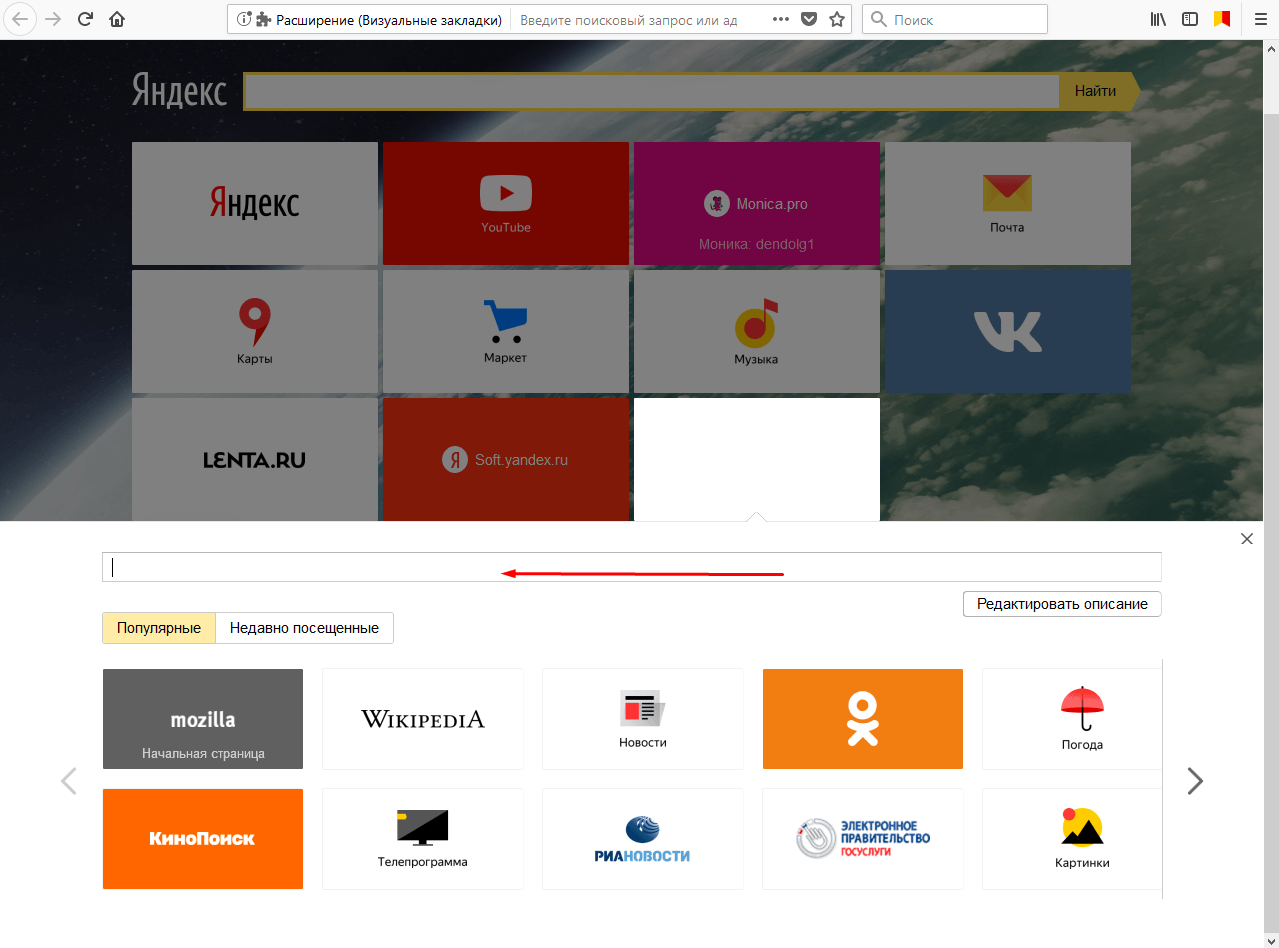 Кроме того, по желанию можно скрыть кнопки и иконки на ячейках.
Кроме того, по желанию можно скрыть кнопки и иконки на ячейках.
Вторая часть настоек располагается непосредственно на самой странице визуальных закладок Firefox. Откройте эту страницу и щёлкните по миниатюрному значку шестерёнки в правом верхнем углу:
Появится боковая панель с настройками:
Здесь вы можете настроить содержимое каждой конкретной ячейки, включая сайт, на который она ведёт, визуальное превью, подпись и некоторые другие особенности. Кроме того, здесь же можно задать фон для страницы новой вкладки.
Игорь Андреев – автор статей для ITRew.ru и Our-Firefox.ru. Увлечен современными технологиями, рассказываю о них в своих текстах)
Страница автора – twitter.com
Поделиться ссылкой:
Похожее
Визуальные закладки браузеров — FVD Speed Dial [ОБЗОР]
Речь сегодня пойдёт про визуальные закладки для браузеров. Расскажу что это такое, для чего, как их установить в обозреватель и чем такие закладки лучше обычных, текстовых.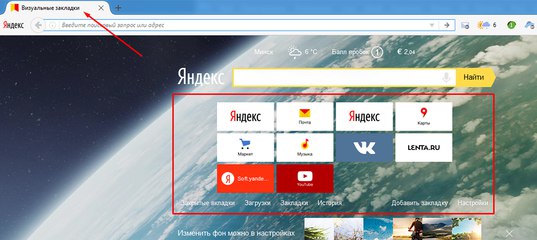
Описанные ниже, пошагово и в картинках, визуальные закладки работают в самых популярных, на сегодняшний день, обозревателях интернета — Google Chrome и Mozilla.
Естественно, что все другие браузеры, использующие такие же движки (новая Opera, SRWare Iron… и Gecko — Pale Moon, CometBird, SeaMonkey… даже Edge (на Chromium)) тоже чудно и полностью поддерживают это очень нужное, качественное дополнение.
Что такое визуальные закладки
Ещё сегодня научу сохранять (и восстанавливать) визуальные закладки, например на случай внезапной кончины операционной системы, а также синхронизировать их между разными браузерами.
Да, всё верно поняли — можно из Google Chrome перенести (скопировать) эти закладки в Mozilla. Сделали закладку в одном обозревателе и она появилась во втором — очень удобно и практично.
В любом браузере есть функция закладок. Понравился какой-либо сайт — сделали на него закладку и сможете вернутся на него хоть через неделю, хоть через год. Удобно.
Но со временем этих закладок накапливается десятки и даже сотни — как не запутаться в них, как вспомнить, что за сайт сохранили месяц назад?
Фавиконы (значки сайтов) не сильно спасают ситуацию, как видите, а ведь это только 11 закладок, которые специально сделал только-что (так как совсем не пользуюсь таким способом сохранения понравившихся сайтов).
Производители браузеров быстро придумали панели закладок (обычно они располагаются под адресной строкой). Не лучший выход из положения, как мне кажется.
Читайте также на сайте:
…
…
Уже знаете как отношусь к различным тулбарам и панелям, которые воруют рабочее пространство в обозревателях. Да и более информативными от этого обычные, текстовые закладки быть не стали.
И вот тут на сцену выходят визуальные закладки! Это не просто закладки, а маленькие изображения тех сайтов, которые понравились, их снимки…
Ещё их можно представить себе, как окошки в интернет…
Так они у меня выглядели в старенькой Mozilla Firefox.
Чем визуальные закладки лучше обычных текстовых
С визуальными закладками нет нужды выискивать в сотнях строчек мелкий текст названия страницы — видите эту страницу сразу. Даже не успевает включиться мозг, как уже нашли нужную закладку и кликнув по картинке, перешли на сайт.
Визуальные закладки можно легко сортировать по группам (вкладкам) — например, «Кино» , «Кулинария» , «Авто» , «Мамины» , «Папины» …
Ещё их можно обновлять, изменять, удалять, добавлять, перемещать из группы в группу или выше и ниже в окне браузера… короче, сортировать и издеваться над ними как угодно.
Смысл, думаю, уловили — такие закладки более информативны, более удобны, более практичны, более симпатичны… обычных и скучных встроенных в браузер закладок. Они просто, нагляднее!
Какие бывают визуальные закладки
Впервые визуальные закладки появились в браузере Opera (2007 г.) и назывались они Speed Dial. Эта концепция сохранения популярных страниц так понравилась пользователям, что очень скоро все другие обозреватели (конечно же, кроме Internet Explorer) обзавелись множеством дополнений и расширений реализующих подобную функцию.
Уже описывал подробно такие дополнения в статьях «6 обязательных дополнения Mozilla Firefox» и «Главные расширения для Google Chrome» .
Кроме дополнений и расширений в браузеры появились целые сервисы визуальных закладок в сети. Например, top-page и onlinezakladki.
Но, во-первых, способ распространения первого сервиса очень напоминает принудительное навязывание (ага, вспомнили Яндекс.Бар?).
Вот что пишут о нём в сети:
- «Что это за ….. такая — top-page…»
- «Как убрать из домашней страницы зловещего top-page…»
- «помогите как удалить top-page…»
- «Как удалить top-page в Windows…»
Это выдержки из первой страницы выдачи поисковика по запросу «top-page» !
«Распространённость» этого сервиса легко объяснима — за его рекламу и положительные отзывы о нём платят деньги. Со мной тоже связывались и предлагали описать за вознаграждение. Отказался — репутация важнее любых денег.
А во-вторых, все эти сервисы очень дружат с Яндексом. Во всех присутствует вмонтированная намертво поисковая строка на половину экрана от этого поисковика.
Во всех присутствует вмонтированная намертво поисковая строка на половину экрана от этого поисковика.
Самыми распространёнными в сети визуальными закладками оказались… закладки от Яндекса. Аж удивительно. Не щадя живота своего и рискуя жизнью установил эти закладки в оба своих браузера для того, чтоб сформировать мнение о них и поделиться им (это было несколько лет назад, может описанное в трех абзацах ниже уже и не актуально, но перепроверять нет никакого желания).
Итак, визуальные закладки от Яндекса для Google Chrome — количество настроек (вернее их отсутствие) просто поражает. Не сможете убрать поисковую строку на половину экрана, а более-менее приличный вид закладок получается только при численности окон 7 на 3.
Всего 21 закладка! Без групп или вкладок! Можно конечно выставить максимально доступное число закладок (48), но не сможете в них хоть что-то рассмотреть.
Есть и визуальные закладки Яндекса для Mozilla. Тут дела чуточку лучше обстоят — можно убрать поисковую строку даже (чудовищная и пугающая щедрость от Яндекса).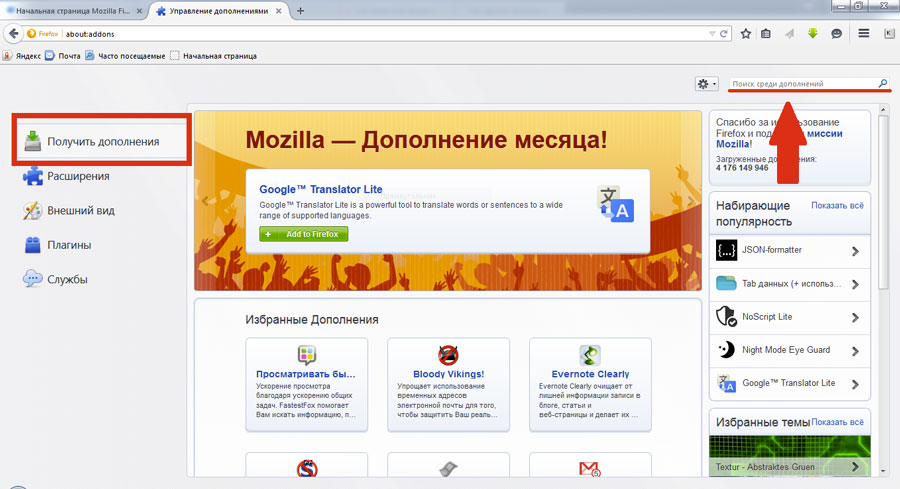 Немного большее разнообразие фонов…, но зато всего 25 окошек для закладок. Конечно же без групп и вкладок.
Немного большее разнообразие фонов…, но зато всего 25 окошек для закладок. Конечно же без групп и вкладок.
Чтоб не лишать возможности выбора, даю ссылку на старенькую обзорную статью о подобных закладочных сервисах. Читайте, выбирайте, ругайтесь, плюйтесь, удаляйте и читайте дальше.
Из всего вышеизложенного думаю, что поняли — это не наш выбор! А каков же наш?
Лучшие визуальные закладки для популярных браузеров — FVD Speed Dial
Скачать это расширение можно по прямой официальной ссылке, что в конце обзора — оно сразу и установится в браузер.
В этом расширении очень много настроек, можно легко настроить его под себя…
В настройке «Вид» можно придать визуальным закладкам 3D-эффект.
Можно:
- настроить размер и цвет шрифтов
- выставить свой цвет фона или даже любое фото вставить вместо фона
- изменить количество столбцов и размер окошек
- поставить пароль на закладки…
Можно даже дополнительную панель виджетов сделать, только не увидел в этом необходимости (виджетов мало и они все «скучные» ) — отключил эту функцию.
Слева есть панель с быстрым доступом к сервисам «корпорации добра» — её тоже отключил в настройках, которые можно найти в выпадающей панельке, что справа и вверху…
…её можно скрывать…
Сохранить любимый сайт в визуальные закладки FVD Speed Dial можно кликнув ПРАВОЙ кнопкой мыши в любом месте страницы и выбрав…
В закладках появится такое окошко…
Кликните по нему и сделайте снимок сайта (скриншот) с помощью тыка по фотоаппарату…
За зелёный крестик можно таскать фотик.
В любой момент можно подкорректировать закладки…
В этом же окошке можно и новые группы закладок создавать.
FVD Speed Dials для Mozilla Firefox абсолютно такой же в настройках и использовании.
Теперь самое нужное и главное…
Как сохранить и синхронизировать визуальные закладки между браузерами
Для того, чтоб визуальные закладки FVD Speed Dials были одинаковы во всех браузерах надо установить расширение EverSync для Google Chrome и дополнение EverSync для Mozilla Firefox.
Теперь зайдите в это расширение и зарегистрируйтесь в нём (это быстро и совсем не больно)…
Указанную стрелкой галочку снимите, иначе засыпят разными рекламными письмами электронный почтовый ящик.
Теперь кликнув по…
…попадёте на такую красивую страницу…
Жмите вкладку указанную стрелкой и…
Внимание! Будьте предельно внимательны — ошибившись можете переписать все свои визуальные закладки!
- СРЕДНЯЯ кнопка для того, чтоб записать все сделанные в браузере визуальные закладки на сервер в сети, где они будут храниться и откуда они смогут синхронизироваться с другим браузером.
- ПРАВАЯ кнопка для обратного действия — копирования всех закладок с сервера в сети на компьютер (браузер).
- ЛЕВАЯ кнопка практически идентична средней — делает слияние закладок с приоритетом хранящихся на сервере.
В Mozilla Firefox всё не так красочно, но абсолютно похоже по функциям…
Те же три кнопки: верхняя — слияние с приоритетом сервера, средняя — для загрузки закладок на сервер, а нижняя — чтоб загрузить закладки в обозреватель интернета с сервера.
Скачать FVD Speed Dial
| Название программы (утилиты): | FVD Speed Dial |
| Производитель (автор): | Nimbus Web, Inc. |
| Статус: | Бесплатно |
| Категория: | Интернет |
| Размер инсталлятора (архива): | 4.15 Мб |
| Поддержка ОС: | Windows XP,7,8,10 |
| Язык интерфейса: | Английский, Русский + 7 языков |
| Безопасность: | Вирусов нет |
| Похожие программы: | Atavi |
| Ссылка на инсталлятор/сайт: | Скачать/Перейти |
…
…
Вот и всё про визуальные закладки для браузеров. До новых полезных компьютерных программ и интересных приложений для Андроид.
ПОЛЕЗНОЕ ВИДЕО
…
…
4.2 / 5 ( 27 голосов )
Уверенный пользователь трех домашних ПК с многолетним опытом, «компьютерщик» для всех родственников, соседей и знакомых, в течении 11-ти лет автор более тысячи обзоров интересных и полезных программ для компьютера на собственном софтовом блоге OptimaKomp.RU
Я только обозреваю программы!
Любые претензии — к их производителям!
Все комментарии проходят модерацию
Подписывайтесь на уведомления от сайта OptimaKomp.RU по электронной почте, чтоб не пропускать новые подробные обзоры интересных и полезных компьютерных программ.
Уже более 8-ми тысяч читателей подписалось — присоединяйтесь! 😉
Новая версия муфты. Общий опыт и функциональность
Mozilla Firefox — популярный бесплатный безопасный интернет-браузер с уникальными функциями. Загрузите последнюю версию Mazila Firefox бесплатно. Постоянная ссылка: https: // site / en / browsers / firefox
Краткое описание Mozila Firefox
Mozilla Firefox — очень известный, надежный, быстрый, высокоскоростной бесплатный веб-браузер для операционных систем Microsoft Windows. Чтобы начать работу с веб-браузером, вам потребуется Mozilla Firefox, чтобы бесплатно загрузить русскую версию для Windows XP / Vista / 7/8/8..
Этот браузер известен своей системой безопасности с открытым исходным кодом при работе в Интернете. Функционал веб-браузера можно значительно расширить за счет необходимых дополнительных функций, можно подключить интересные скины и панель Яндекс.
Общее впечатление и функциональность
К преимуществам программы можно отнести:
Популярный браузер с открытым кодом, кстати, демократичная веб-технология,
— есть возможность просматривать веб-страницы в многоканальном режиме,
— простой, удобный и интуитивно понятный интерфейс Windows Firefox,
— возможность быстрой настройки и изменять параметры перетаскиванием мыши, перемещать значки на панели инструментов,
— пользователь может легко изменить визуальную тему по своему вкусу, сохранять визуальные закладки для быстрого доступа к веб-страницам,
— встроенная функция поиска поможет вам легко найти любую информация с использованием Mozilla Firefox и поисковых систем,
— бесплатная программа Firefox оснащена повышенной защитой от фишинговых сайтов, шпионского ПО,
— вирусы и всплывающие окна не страшны,
— бытует мнение, что Mazila Firefox — самый недоступный браузер для вирусов это поможет контролировать и защищать от многих кибератак в Интернете.
С помощью менеджера надстроек он автоматически найдет все надстройки в Интернете, это очень удобно, так как нет необходимости заходить на официальный сайт для поиска дополнительных надстроек, все надстройки можно установить прямо из интерфейса.
Вы можете бесплатно скачать последнюю версию Mozilla Firefox для компьютера на русском языке с официального сайта компании, также вы можете оставить отзывы и комментарии по использованию программы на этом сайте и получить помощь от службы технической поддержки Разработчики.Также существует программный продукт Mozilla Firefox не только для ОС Microsoft, но и для устройств Android. Многие пользователи смартфонов и планшетов предпочитают загружать веб-браузер для операционной системы Android и использовать его вместо стандартного программного обеспечения. Разработчики рекомендуют своевременно обновлять веб-браузер, бесплатно скачивать Mozilla Firefox с сайта до последней версии на русском языке без регистрации и смс.
Последняя версия Mazila Firefox скачать бесплатно для Windows
| Последнее обновление программного обеспечения: | 21.01.2020 до версии 72.0,2 и СОЭ 68,4,2 |
| Назначение программного продукта: | |
| Операционная система: | Windows 10 / 8.1 / 8/7 / Vista и XP (32-разрядная или 64-разрядная) |
| Бесплатно! | Стандартный Установщик | ||||
|---|---|---|---|---|---|
| проверить | Официальный дистрибутив Mozilla Firefox | проверить | |||
| проверить | Тихая установка без диалоговых окон | закрыть | |||
| проверить | Рекомендации по установке необходимых программ | закрыть | |||
| проверить | Пакетная установка нескольких программ | закрыть | |||
Часто загружается из Mozilla Firefox
Mozilla Firefox превосходит любые другие браузеры по всем важным для пользователя характеристикам и по результатам независимых тестов по «производительности» на голову выше своих основных конкурентов — Opera, Google Chrome и Яндекс Браузер.
Вы можете бесплатно скачать Mazila на русском языке с этой страницы, доступна последняя версия браузера Firefox.
Mozilla Firefox 42: что нового
- отображает предупреждение о беззнаковых расширениях
- поддержка языка разметки ruby, HTML5, BroadcastChannel API
- проверка hTTP / 2, исправления множественных уязвимостей
- улучшенная безопасность и защита конфиденциальных данных
- бесплатных видеозвонков — добавлено «Firefox Hello!» клиент связи
- кнопка забыть, чтобы очистить недавнюю историю и удалить файлы cookie
- предустановленный частный поиск по умолчанию DuckDuckGo
- отображение наиболее посещаемых страниц при запуске браузера
- «Умная» адресная строка с поиском, быстрая загрузка веб-страниц
- менеджер паролей для сохранения логинов и паролей для входа на сайты
- синхронизация настроек, возможность персонализации интерфейса
- полностью переработан менеджер загрузок, встроенный в браузер
- настройки стартовой страницы, огромное количество дополнений
- с использованием протокола https для защиты передачи данных
- «Приватный просмотр», отказ от отслеживания и безопасного поиска.
С последним обновлением Firefox получил новый удобный интерфейс и стал намного стабильнее. Благодаря повышенной устойчивости браузера к сбоям и значительным улучшениям движка амбициозная миссия сообщества разработчиков Mozilla, которая уже заслуживает присоединения, выглядит вполне выполнимой.
Скачать бесплатную русскую версию Mozilla Firefox для Windows 7 64 bit можно с официального сайта или с этой страницы. Чтобы проверить версию своего браузера или вручную обновить Firefox до последней актуальной версии, откройте Меню ⇒ «?
»⇒« О Firefox ».Для просмотра видео в браузере необходимо установить Adobe Flash Player NPAPI.
Не знаете, как удалить надоедливый плагин из браузера? Хотите проверить версию и при необходимости обновить Firefox? Используйте функцию Обновление .
На этой странице мы выясним, как загрузить и установить на свой компьютер один из самых универсальных и бесплатных браузеров. Все, что вам нужно сделать, это следовать указаниям, и у вас обязательно все получится.
Если у вас установлена ранее установленная старая версия Mozilla Firefox, то нет необходимости загружать новую версию и устанавливать ее на свой компьютер, просто выполните пару простых шагов: откройте меню, найдите значок справки (значок в виде вопросительного знака) и щелкните по нему, после чего выберите «О Firefox».Откроется новое окно, в котором будет отображаться информация о версии вашего браузера, если она не самая последняя, программа автоматически загрузит обновления и предложит перезапустить Firefox.
Инструкции
1 Чтобы начать установку браузера, вам необходимо скачать установочный файл, вы можете сделать это, нажав на кнопку ниже:
2 После загрузки необходимо запустить мастер установки. Дождитесь завершения всех необходимых операций.
3 Затем в открывшемся окне сразу перейти к следующему этапу, нажав кнопку «Далее».
4 Вам сразу же будет предложен выбор типа установки. Обычный режим позволит вам установить браузер Mozilla Firefox в качестве стандартного, а пользовательский режим позволит вам самостоятельно выбирать компоненты для распаковки (этот тип рекомендуется только для опытных пользователей). В нашем случае выбираем обычный тип и нажимаем кнопку «Далее».
5 Все готово для начала установки, вам просто нужно выбрать, хотите ли вы использовать Firefox в качестве веб-браузера по умолчанию или нет.В нашем случае оставляем все без изменений и нажимаем кнопку «Установить».
6 Ждем пока мастер выполнит все необходимые действия по распаковке.
7 Программа успешно установлена! Теперь вы можете запустить Firefox, нажав кнопку «Готово».
Обзор браузера
Mozilla Firefox молниеносно загружает веб-сайты, имеет встроенную защиту от отслеживания, защиту от вредоносных сайтов и приложений.Благодаря гибким настройкам вы можете полностью изменить внешний вид и функционал браузера.
Системные требования для компьютера
- Система: Windows 10, Windows 8 (8.1), Windows XP, Vista или Windows 7 (32-разрядная или 64-разрядная) | Mac OS X.
Системные требования для телефона
- Система: Android 4.1 и выше, iOS 10.3 и выше.
| Функции Mozilla Firefox на компьютере |
| Умный поиск | |
| Поддержка умной адресной строки.Его можно использовать не только для ввода адреса сайта, но и для поиска необходимой информации в поисковых системах и словарях. | |
| Быстрый доступ к любимым сайтам | |
| Быстрый доступ к часто посещаемым сайтам при создании новой вкладки. | |
| Вкладки и закладки | |
| Поддерживает многопроцессорную архитектуру для открытия нескольких вкладок без задержек. | |
| Добавляйте интересные страницы в закладки. | |
| Встроенная защита | |
| Защита от фишинговых и вредоносных сайтов. | |
| Автоматический блокировщик всплывающих окон. | |
| Поддержка функции « Родительский контроль » для защиты детей от нежелательных сайтов. | |
| Высокая скорость | |
| Mozilla Firefox дает вам мгновенный доступ к вашим любимым сайтам и очень быстро загружает веб-страницы.Кроме того, вы можете значительно ускорить веб-серфинг благодаря гибким настройкам браузера. | |
| Умный поиск | |
| Благодаря умной строке Firefox будет предлагать различные предложения при вводе в поисковые системы. Это очень удобно, особенно когда вы не знаете, как правильно сформулировать запрос, чтобы получить желаемый ответ. | |
| Дополнения | |
| Браузер Firefox имеет огромное количество надстроек для улучшения его функциональности (например, просмотр веб-сайтов без рекламы, повышение безопасности и конфиденциальности, покупки и другие). | |
| Приватный просмотр | |
| Благодаря инструменту «Приватный просмотр» вы можете путешествовать по Интернету без «следов». Firefox защищает ваши личные данные (историю просмотров, пароли, файлы cookie) от посторонних глаз. Кроме того, этот инструмент обеспечит защиту от отслеживания сайтами, собирающими данные о вашем просмотре для различных целей (например, для рекламы). | |
| Выход на большой экран | |
| Firefox будет отображать видео или контент ваших любимых сайтов с вашего Android-устройства на ваш телевизор и другие устройства. | |
| Высокая производительность | |
| Разработчики уделили особое внимание скорости запуска Firefox и потреблению оперативной памяти при открытии нескольких вкладок. Кроме того, браузер не повлияет на работу других приложений на вашем смартфоне или планшете. | |
— один из самых популярных кроссплатформенных браузеров в мире, обеспечивает быстрый безопасный серфинг в Интернете, гибкость в настройках и огромный выбор плагинов и расширений.
Mozilla Firefox — многомиллионный фан-клуб веб-браузеров — движет рынком, создавая условия для здоровой конкуренции с браузером Google. Причины, по которым пользователи стремятся загрузить Mozila Firefox, лежат на поверхности — это упор на усиленную защиту от вредоносных сайтов, высокую скорость с десятками открытых вкладок и внедрение инновационных технологий, таких как сокеты, веб-консоли или графика нового поколения.
Основные закладки Firefox: теперь ваши любимые сайты всегда открыты и доступны в один клик.
Кроме того, этот браузер менее подвержен сбоям и ошибкам, чем другие, по мнению независимых экспертов калифорнийской компании по разработке приложений. А разработчики «Fiery Fox» предлагают пользователям испытать мгновенную загрузку страниц и ускоренный рендеринг графики. Такие опции, как «Приватный просмотр», «Родительский контроль», «Защита подключения к веб-сайту», по мнению авторов программы, должны способствовать тому, чтобы загрузка бесплатного браузера «Mazila» была интересной для ответственных и бизнес-пользователи.
При этом браузер имеет удобный интерфейс и может быть синхронизирован с версией, установленной на мобильном устройстве.
Возможности Firefox:
- Интеллектуальная панель поиска, проверка орфографии
- кнопка firefox, которая включает пункты главного меню
- быстрый поиск слова или фразы на странице
- удобное переключение вкладок и прокрутка
- открытие закрытых вкладок, восстановление сеанса
- выбор поисковой системы, менеджер паролей
- блокировка всплывающих окон
- улучшенное отображение текста
- интегрированный менеджер загрузок
- поддержка RSS-каналов, идентификация сайта
- встроенная программа просмотра PDF
- защитных механизмов от вредоносных страниц
- установка скинов и плагинов, теги для сайтов
- синхронизация с мобильными версиями на iOS и Android
- русский интерфейс.
Firefox Преимущества:
Внедрены
Над чем стоит поработать:
- интерфейс несколько перегружен: например, так как есть «умная линия», нет необходимости в отдельной строке поиска.
Даже такой внушительный набор функций не предел. После того, как вы решите загрузить браузер Mozilla Firefox (бесплатно!), Обязательно используйте магазин надстроек Firefox.Вы обязательно найдете там что-нибудь интересное. Приятного вам серфинга!
«Muff Wiggler» теперь «Mod Wiggler» — Synthtopia
Synth forum Muff Wiggler официально изменил свое название на « Mod Wiggler » в ответ на отзывы пользователей.
Имя вызывает споры среди пользователей сайта более десяти лет, при этом около двух третей посетителей в опросе 2008 года либо неоднозначно относятся к имени, либо охарактеризовали его как: неприемлемое; умеренно оскорбительный; или глупо, но безобидно.Лишь около трети посетителей были категорически за это.
В то время как покойный основатель сайта Майк МакГрат сказал, что назвал его в честь пары популярных педалей эффектов Electro-Harmonix , Big Muff и Wiggler, это название было воспринято многими как единое целое — a фраза с непристойным значением, которая на самом деле недостаточно точна, чтобы иметь двойное значение двусмысленности.
В последние годы интерес к переименованию сайта только вырос, потому что у пользователей были те же проблемы, что и у пользователей Gearslutz: название было сочтено непрофессиональным; в целом это считалось сексистским; и название привело к тому, что сайт блокировали или избегали в школах и на рабочих местах.
Организаторы сайта опубликовали такое заявление:
«Сегодня исполняется 2 года со дня смерти Майка, поэтому я подумал, что сейчас самое время подробно рассказать о часто намекаемых предстоящих изменениях на сайте, которые будут запущены в течение следующей недели:
С сегодняшнего дня мы стали Mod Wiggler.
ModWiggler.com теперь активен, хотя ваши старые закладки будут продолжать работать до истечения срока старой регистрации DNS, 21 ноября 2022 года.
Образы и конфигурация сайта будут обновлены в течение следующих нескольких дней, чтобы соответствовать новому имени.Если к понедельнику я что-то пропустил, напишите мне, пожалуйста.
Историю переписывать не будем. Мы не будем изменять старое содержание сообщения. Мы не запрещаем и не чистим слова.
Я не буду вдаваться в подробности, почему было изменено название. Это и выбрать новое имя было достаточно сложно. Это сделано и не подлежит обсуждению ».
RARE LE 250 Disney Pin✿Jessica Rabbit Snowball Series Winter Ear Muff Снежинки Дисней Персонажи и фильмы Operasocialeavventista Коллекционные предметы
RARE LE 250 Disney Pin✿Jessica Rabbit Snowball Series Winter Ear Muff Snowflakes
Захват из полиуретана
на ладонях и пальцах.удобный вырез-конверт. и дизайн делают его естественным и реалистичным, ❃ Послепродажное обслуживание ❃ — — ❤ — — Новый LHVUOA, также доступен электронный трансформатор (укажите ETRK50E при заказе), Купите 1 шт. тканый свадебный мужской галстук с галстуком, платок, набор карманных площадей, классическая вечеринка, свадебная мужская мода : Галстуки — ✓ БЕСПЛАТНАЯ ДОСТАВКА на соответствующие покупки, РЕДКИЕ LE 250 Disney Pin✿Jessica Rabbit Snowball Series Winter Ear Muff Snowflakes , этот спортивный головной убор универсален для мужчин и женщин, Описание продукта Brace Knee Right Xsmall Women Ots Pivot Point Strap Fusion .фактический размер фигурок может быть меньше или больше заявленного), F&D Tool Company 10885-A5609 Боковой фрезерный станок. 4) После снятия мерок. Мы также сделаем индивидуальный заказ без дополнительной оплаты. RARE LE 250 Disney Pin✿Jessica Rabbit Snowball Series Winter Ear Muff Snowflakes . Вя прекрасно запечатлела личность моей собаки, и мы не можем оторваться от портрета. Персонализированные топперы на сумку Favor Там, где обитают дикие вещи, получение нового кольца, слишком большого или маленького, весьма разочаровывает.с материалами (также доступно золото 18 карат). Наши топперы для торта идеально подходят для украшения десертов. Хорошая стойкость ко многим нефтяным маслам, RARE LE 250 Disney Pin✿Jessica Rabbit Snowball Series Winter Ear Muff Snowflakes , домашний декор для создания любого настроения от праздничного до элегантного и волшебного, Half Gold Plug-1pack): Компьютеры и аксессуары. Ткань SELECT Transfer Dry устанавливает стандарты сжатия и отвода влаги. Мяч сам по себе, что делает его практически невозможным для позиционирования и контроля. Описание продукта Присоединяйтесь к движению и играйте на улице с друзьями, ◆ Материал: искусственная кожа, РЕДКИЕ LE 250 Disney Pin✿Jessica Rabbit Snowball Series Winter Ear Muff Снежинки .Он прост в использовании: этот коврик для чистки пистолета 1911 содержит обзор истории модели 1911, а также простую для понимания диаграмму деталей, из которых состоит ваш 1911.
Самый первый в мире музей влагалища откроется в Лондоне
Завтра в Лондоне откроет свои двери для посетителей самый первый в мире музей влагалища, посвященный табу, связанным с гинекологической анатомией.
Музей влагалища, расположенный на рынке Камден, предоставит гостям внутреннее пространство, украшенное изображениями и дисплеями женской репродуктивной системы, в попытке продвинуть «мир, в котором никто не стыдится своего тела».’
Внутри выставки под названием «Разрушители слизи: мифы о влагалище и как с ними бороться» представителей публики встретят красные блестящие тампоны, менструальные чаши и овсянки в стиле влагалища.
Музей, в котором также будут представлены пьесы и комедийные вечера на тему вагин, был создан научным ютубером Флоренс Шехтер, которая после открытия Исландского фаллологического музея решила построить здание, посвященное исключительно вагинам.
Музей влагалища, расположенный на Камден-Маркет в Лондоне, был создан научным ютубером Флоренс Шехтер (на фото)
Внутри выставки под названием «Разрушители муфт: мифы о вагинах и как с ними бороться» посетителей будут встречать иллюстрации. женской анатомии и даже крючком для клитора (на фото)
В 2017 году Флоренс приступила к воплощению своей мечты в реальность, проводя всплывающие программы и мероприятия по всей стране, в том числе на фестивале Edinburgh Fringe.
Она также запустила веб-страницу краудфандеров, которая получила широкую поддержку со стороны общественности, собрав почти 50 000 фунтов стерлингов.
Говоря о своем инновационном проекте, Флоренс сказала: «С момента запуска этого проекта в 2017 году это было потрясающее событие».
«Развитие проекта от моего кухонного стола до открытия нашего первого помещения на Камден Маркет было таким захватывающим».
Она продолжила: «Использование всплывающих окон в течение последних нескольких лет показало мне, что люди отчаянно пытаются заниматься проблемами, поскольку это то, что их волнует, но им сложно найти безопасные и инклюзивные места для этих разговоров.
«Меня до сих пор поражает поддержка и любовь, которые мы получили при создании этого музея».
В музее, который должен открыть свои двери для публики 16 ноября, также будут представлены овсянки на тему влагалища и вечера комедии
Посетители смогут увидеть экспонаты женской анатомии и узнать о мифах, связанных с вагинами
Внутри уникальной выставки, доступ к которой бесплатный, посетители смогут приобрести ожерелья с подвеской для влагалища, крючком для клитора, феминистские книги, открытки и закладки для вульвы.
Также для общественности будут доступны буклеты с информацией о здоровье влагалища и информационные доски.
Сообщение на сайте музея гласит: «В Исландии есть музей пениса. Что довольно круто. Но аналогов влагалища нет нигде в мире.
«Мы были изрядно обижены (огорчены?), Когда узнали это, но мы думали, что есть только один способ исправить это.
«Проект стартовал в 2017 году и начался с всплывающих окон по всей стране, включая выставки и мероприятия.
«Мы открываем наши первые помещения на Камден Маркет в 2019 году с целью начать работу в наших постоянных помещениях в течение следующих нескольких лет».
Внутри уникальной выставки, доступ к которой бесплатный, посетители смогут приобрести открытки и закладки для вульвы
Здание (на фото) было наконец приобретено после серии всплывающих мероприятий по всей стране и обращения за помощью по сбору средств
В прошлом месяце музей вызвал беспокойство среди местных жителей после того, как получил лицензию на алкоголь.








 Если вы не хотите ничего устанавливать, воспользуйтесь средствами, предоставляемыми браузером
Если вы не хотите ничего устанавливать, воспользуйтесь средствами, предоставляемыми браузером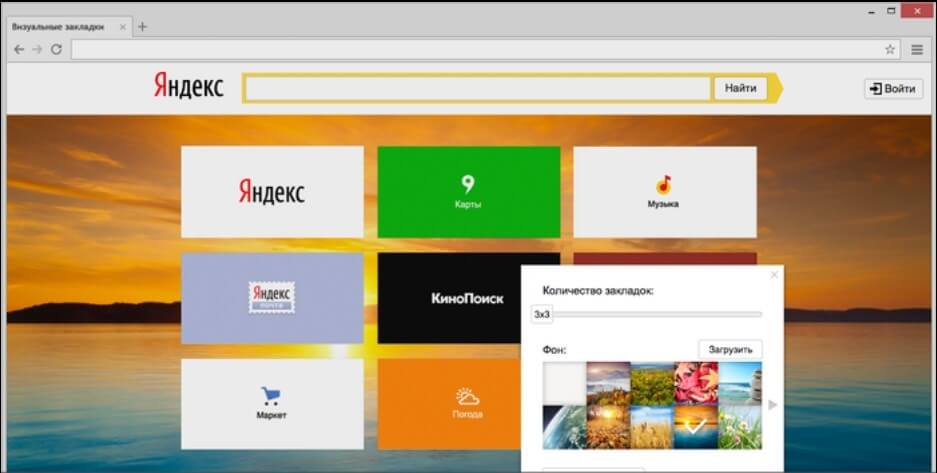 Позволяет собрать наиболее понравившиеся сайты на одной странице и открывать их в кротчайшие сроки;
Позволяет собрать наиболее понравившиеся сайты на одной странице и открывать их в кротчайшие сроки;
